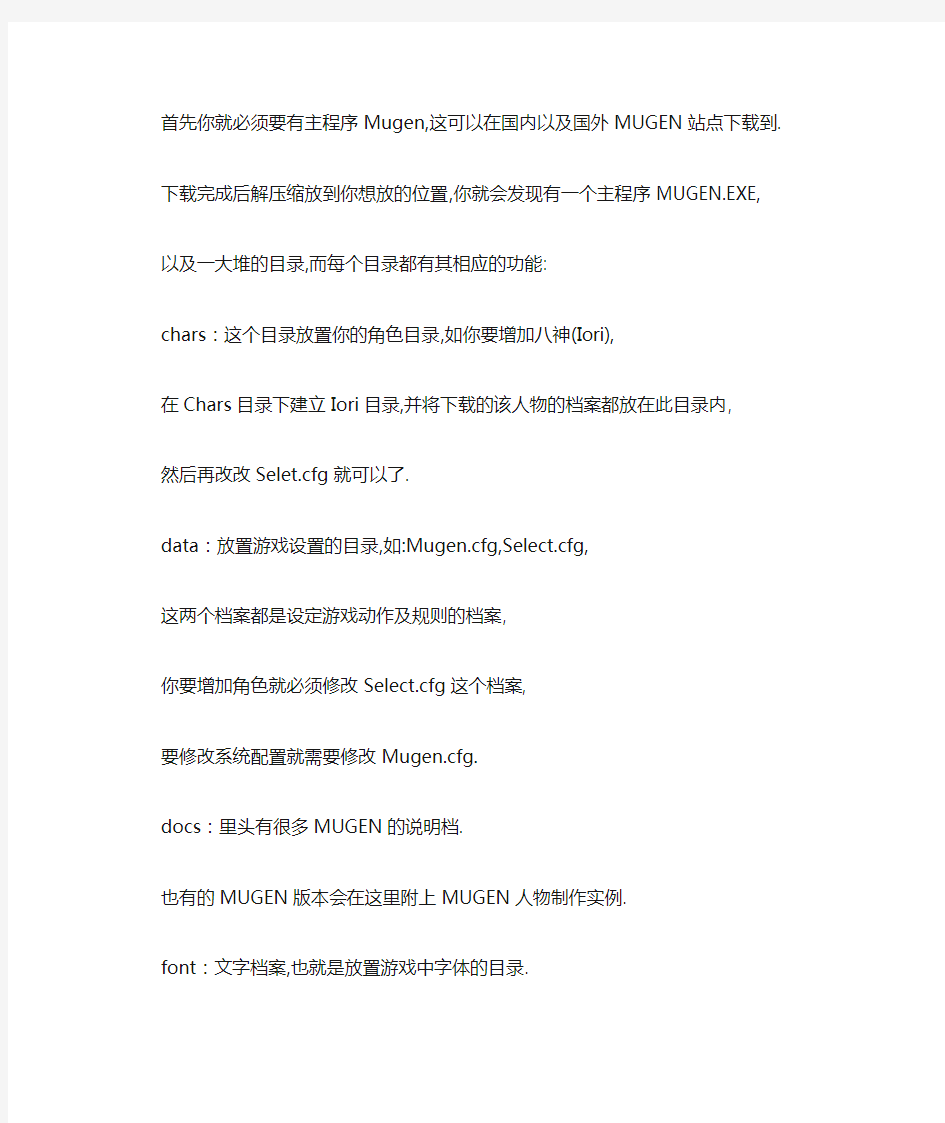
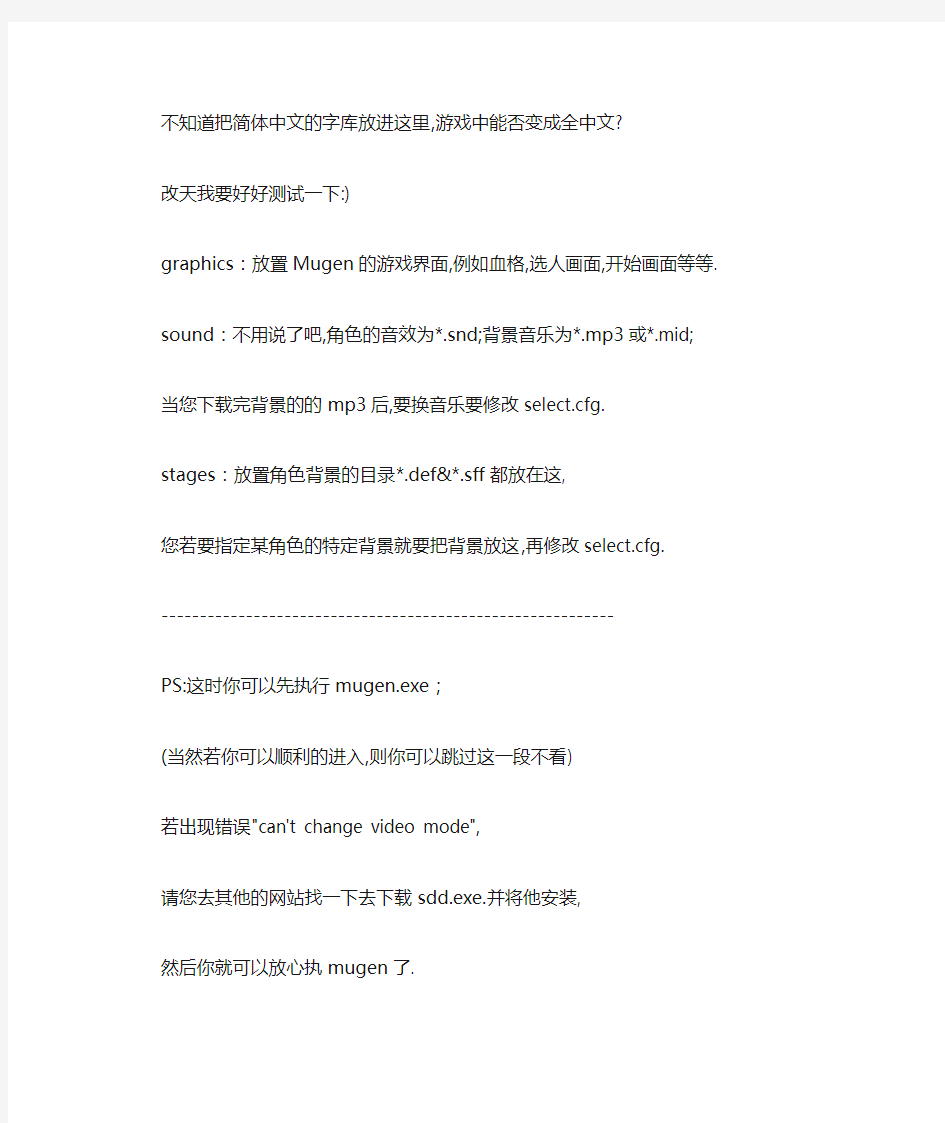
首先你就必须要有主程序Mugen,这可以在国内以及国外MUGEN站点下载到. 下载完成后解压缩放到你想放的位置,你就会发现有一个主程序MUGEN.EXE, 以及一大堆的目录,而每个目录都有其相应的功能:
chars:这个目录放置你的角色目录,如你要增加八神(Iori),
在Chars目录下建立Iori目录,并将下载的该人物的档案都放在此目录内, 然后再改改Selet.cfg就可以了.
data:放置游戏设置的目录,如:Mugen.cfg,Select.cfg,
这两个档案都是设定游戏动作及规则的档案,
你要增加角色就必须修改Select.cfg这个档案,
要修改系统配置就需要修改Mugen.cfg.
docs:里头有很多MUGEN的说明档.
也有的MUGEN版本会在这里附上MUGEN人物制作实例.
font:文字档案,也就是放置游戏中字体的目录.
不知道把简体中文的字库放进这里,游戏中能否变成全中文?
改天我要好好测试一下:)
graphics:放置Mugen的游戏界面,例如血格,选人画面,开始画面等等.
sound:不用说了吧,角色的音效为*.snd;背景音乐为*.mp3或*.mid;
当您下载完背景的的mp3后,要换音乐要修改select.cfg.
stages:放置角色背景的目录*.def&*.sff都放在这,
您若要指定某角色的特定背景就要把背景放这,再修改select.cfg.
-----------------------------------------------------------
PS:这时你可以先执行mugen.exe;
(当然若你可以顺利的进入,则你可以跳过这一段不看)
若出现错误"can't change video mode",
请您去其他的网站找一下去下载sdd.exe.并将他安装,
然后你就可以放心执mugen了.
-----------------------------------------------------------
下面介绍一下Data/Mugen.cfg的主要参数设置:
首先呢,用笔记本格式打开在Data目录下的Mugen.cfg文件:
[Options]
Life = 200 这个是游戏角色的生命力(百分比)(改成999的话.......) Time = 99 这个是回合的时间数,设置为-1则表示无时间限制
GameSpeed = 0 游戏的速度
WavVolume = 100 音效的音量,最大为255
MidiVolume = 100 背景MIDI音乐的音量,最大为255
;MP3Volume = 100 背景MP3音乐的音量,最大为255
;Team-only config 下面是有关多人对战的选项
Team.1VS2Life = 300 这个是对手角色的生命力(百分比)
Team.LoseOnKO = 0 如果2P输了,同队的AI选手是否继续战斗,1代表继续.
[Config]
GameSpeed = 60 游戏最初速度
DrawShadows = 1 是否显示影子 1为显示
[Debug]
Debug = 0 是否在屏幕上显示系统数码.1为显示(建议设为0)
[Video]
Width = 320 分辨率
Height = 240
Depth = 16 ;16-fastest, 24,32-slower, 8-slowest/worst
Stretch = 1 1为全屏幕,0否则(只能16-bit下,好象只和截图有关) Sound = 1 声音是否的打开,0为否.
;Wave device to use. Choose from:
; NONE - No wave device
; AUTO - Autodetect
; SB - SoundBlaster (auto)
; SB10 - SoundBlaster 1.0
; SB15 - SoundBlaster 1.5
; SB20 - SoundBlaster 2.0
; SBPRO - SoundBlaster Pro
; SB16 - SoundBlaster 16
; GUS - (not yet supported)
; AUDIODRIVE - ESS Audiodrive
WavDevice = AUTO 选择声霸卡种类
WavChannels = 8 音质选择 1-8
后面都一样了.
[Input]
https://www.doczj.com/doc/d42006538.html,eKeyboard = 1
https://www.doczj.com/doc/d42006538.html,eKeyboard = 1
https://www.doczj.com/doc/d42006538.html,eJoystick = 1;(把0改1;p1&p2只能有一个使用摇杆)
https://www.doczj.com/doc/d42006538.html,eJoystick = 0
;Joystick type:
;4 - 4 button
;6 - 6 button
;8 - 8 button
P1.Joystick.type = 4;(設定是4,6,8键的摇杆)
P2.Joystick.type = 0;(同上)
ForceFeedback = 0 ;True to enable force feedback (是否有动力回馈裝置)
中控系统操作手册 前言 会议系统为集成度高且设备集中的一个弱电子系统,为保证此系统能长时间、稳定运行及请用户单位指派专门管理人员及操作人员进行管理和操作,非相关操作人员禁止动用会议室设备(包括各种遥控器),操作人员请严格遵守以下操作流程进行操作,以免误操作而影响整个会议系统的稳定性,甚至导致设备损坏。 详细操作说明如下: 第一部分:3楼外事会议室操作说明 ` (1号和2号外事会议室和新闻发布中心设备操作一样,下面以1号外事会议室为例说 明) 操作流程 第一步:进入设备间,检查调音台推子是否都拉到最底端,如没在最底端,请全部拉到最底端;然后开启系统电源(中控电源、时序控制器电源、强电控制模块电源及其 它电源)用触摸屏开启系统,点击触摸屏起始页,所有设备即可自行按顺序打开。 系统开启后说明:机柜内所有设备电源开启,投影机供电。。。 · 第二步:检查机柜内设备及调音台的电源开关是否打开,若没打开请手动开启。判断开启与否请通过设备指示灯观察。 第三步:根据实际会议内容需求,通过触摸屏依次开启相应的设备、切换相应的信号(详见“、ST-7600C触摸屏的操作”)推起调音台推子。 注:1、触摸屏方向请指向机房,保证最佳的接收信号 第四步:当会议结束,离开操作间时,首先将调音台推至最底端,然后通过触摸屏关闭系统,待时序电源关闭(关闭系统后3分钟)后方可关闭机房,然后离开。 注:1、中控主机及继电器模块无需关闭,请保持常供电状态 ~ 注:1、开启系统前,确保调音台推子拉到最下面,以免造成设备损伤甚至烧毁。 2、音频信号处理设备,如:调音台,均衡器等设备的相关设置已经调试完毕。如无特 殊需求,请勿随意调整原设备的设置,以免影响会议系统的声效。
OA系统使用过程中,系统管理员使用管理员账号与密码登陆系统,然后根据需要查看如下对应的帮助项。 用管理员账户与密码登陆系统后,可进行系统设定,如果使用普通员工账户是无法进行系统设定的。管理员账户与密码请从软件提供商处获得。 系统管理菜单在左侧菜单部分的最后一个模块菜单,点开后展出所有管理菜单。 单位信息管理 逐项进行实际情况填写,填写完成后点击界面右上方的“提交”按钮进行保存。 部门信息管理
右上角的工具条介绍如下: 输入关键字,可以直接模糊查询数据。 添加按钮,是指添加一条新数据,在此代表添加一个新的部门。 修改按钮,是指修改一条制定的记录,如修改一个错误的部门名称,点此按钮前,必须选定一个需要修改的数据项。 删除按钮,是指删除选定的部门信息。 导出按钮,是指将当前的信息导出到Excel文件中。 返回按钮,是指返回到刚才显示的页面,前一个显示的页面。 添加时逐项填写,填写完毕后,点击右上角的“提交”进行数据保存。 角色信息管理 在添加用户之前,需要预先定义好角色信息,如:普通员工、部门领导、单位领导、系统管理员、超级管理员等等角色。 所有用户的权限都是根据用户所属的角色确定的。这个角色拥有哪些权限,那么用户就拥有什么样的权限。
添加角色时,勾选对应模块的查看、添加、修改、删除、导出等权限。勾选上代表,这个角色拥有此项权限。 用户信息管理 系统内所有用户都在此模块下添加、修改、删除、停用等。
添加时,请务必选择用户所属部门、所属角色。 用户名:系统内使用的用户名,如:张三、李四,请直接使用中文 用户密码:用户登录系统时所用密码。 登录账号:用户登录系统时所使用的账户名称,如admin,test,以英文或者数字等易于填写的为主,也可使用中文名称。 所属部门:直接点击后方的放大镜图标进行选择部门。 所属角色:直接点击后方的放大镜图标进行选择角色,这个角色作为登录系统时的权限设定。是否允许登录:是指是否允许这个用户登录系统,默认为允许状态。 系统参数设置 设置允许上传的文件格式,采用, 分隔,请务必使用半角符号。
手册目录 1、登录后台管理系统..................................... 错误!未定义书签。 登录后台............................................. 错误!未定义书签。 后台管理界面介绍..................................... 错误!未定义书签。 2、修改网站基本信息..................................... 错误!未定义书签。 修改管理员密码....................................... 错误!未定义书签。 更新缓存............................................. 错误!未定义书签。 网站名称,BANNER 修改。............................... 错误!未定义书签。 3、栏目管理............................................. 错误!未定义书签。 添加栏目............................................. 错误!未定义书签。 修改栏目............................................. 错误!未定义书签。 添加子栏目........................................... 错误!未定义书签。 删除栏目............................................. 错误!未定义书签。 4、文章管理............................................. 错误!未定义书签。 添加文章................................................. 错误!未定义书签。 文章管理(删除,修改)................................... 错误!未定义书签。 文章回收站管理........................................... 错误!未定义书签。 5、留言本管理........................................... 错误!未定义书签。 6、其他管理(友情链接,调查等)......................... 错误!未定义书签。 友情连接管理............................................. 错误!未定义书签。 添加友情链接......................................... 错误!未定义书签。 修改友情链接信息..................................... 错误!未定义书签。
电商企业Q&A 一. 如何上传模板 试用版账号只能使用系统既有的产品模板,与正式账号效果一致,只有正式账户可以上传自己的产品模板。待开通正式账号以后,建模完成,由我们上传。 创建产品模板步骤如下: 1.拍照产品图片,图片为您在电商平台上展示给客户的主图及细节图。注:照片里的产品DIY 区域必须是未印刷前的白色(如果有美工制作好效果图PSD文件的,请交给我们PSD源文件做修改匹配系统上传) 2.提供DIY区域的产品印刷稿件源文件,并标注产品印刷出血部分(指一些产品车线包边或会被裁切的部分)。 3.提供DIY区域的产品印刷效果图,我们在建模的时候需要设置产品的原材料及对产品做些渲染,确保DIY生成的效果图与产品印刷出来的效果是一致的。 一次最多可生成100套样式,800张图片 使用我们的智能编辑器,不仅成本低、速度快,还支持素材,文字,logo,属性,多区多面DIY需求,根据场景、材质、曲面100%仿真合成效果 二.如何导入素材图片 1点击“我的素材”-2点击新增-3选择上传-4找到批量要导入的素材图片打开-5点击保存(注:一次最多只可批量导入20张素材) 如何编辑素材分类 1点击“我的素材”-2选中需要编辑分类的素材-3打标签-4勾选该素材要划分的分类类别
三.合成素材 3.1.如何合成素材 A选择模板:如果您已确认要制作的模板,请点击【选择模板】为您的模板选择素材 (可根据纵向模板列表批量选择针对性素材) 1点击”开始合成”-2点击“选择模板”-3选择产品分类-4勾选产品属性-5点击“搜索”-6勾选需要的模板-7点击左下角“下一步”-8选择素材-9点击左下角“确定合成” (注:可根据纵向模板列表批量选择针对性素材也可针对独个模板单独选择素材) B选择素材:如果您已确认要使用的素材,请点击【选择素材】为您的素材匹配模板先选择素材后选择模板
石墨 新奥特视频图文包装系列产品 系统设置 视频制式设置 ....................................................................................................................................................... - 2 -I/O设置................................................................................................................................................................. - 5 -基本I/O设置 ............................................................................................................................................... - 5 -高级I/O设置 ............................................................................................................................................... - 5 -Xmio3 I/O卡接口设置 ................................................................................................................................ - 8 -On Air模式 ......................................................................................................................................................... - 10 -界面设置 ............................................................................................................................................................. - 11 -设置启动桌面 ............................................................................................................................................. - 11 -界面元素设置 ............................................................................................................................................. - 11 -设置播出视窗 ............................................................................................................................................. - 12 -配置桌面显示模式 ............................................................................................................................................. - 13 -工程窗口 ............................................................................................................................................................. - 15 -附件窗口 ............................................................................................................................................................. - 17 -
在使用本软件时,需要对IE作如下设置: 1)需设置工具->Internet属性->浏览历史记录->设置->设置检查所存网页的较新 2)把“格安信息协同工作”网站加入可信任站点:工具->Internet属性->安全->可信站点->站点->加入该站点IP,如图所示: 系统使用流程 1.立项:市场部人员点击导航栏->项目管理->填写立项选项,申请一个新的项目立项,下 面的附件管理可以添加该项目立项所需附件,在确认立项前可以修改相关内容,如图所示:
注意:在填写新的立项时一定要设置状态为“立项”,否则该项目无法进行确认。 2.确认立项:填写完立项后,执行部门的部门经理就可以对项目进行确认了。如果没有问 题,点击导航栏->项目管理->确认立项选项,然后点击提交审批,在审批过程中,可以 3.审批:总经办人员对项目进行审批,点击导航栏->项目管理->立项审批或从首页提示中 直接点击进入,如图所示,同意立项则点击审批按钮。
4.财务审核:财务人员点击导航栏->项目管理->立项财务审核或从首页提示中直接点击进 入,财务人员可以根据项目情况选择下面的修改项目信息对该项目进行修改,该项目无问题后,点击下方“财务审批”按钮进行审核。 5.部门经理制作预算:首先点击导航栏->项目管理->收入预算,对该项目预计收入进行添 加, 注意:此处预算与员工报销时的费用密切相关,必须仔细且与财务名目一致,如果细类不准确,如办公费预算不足了,即使总预算未超,员工也无法进行该项费用报销 然后点击导航栏->项目管理->估算经费,对该项目预计花费进行添加,
最后点击导航栏->项目管理->提交预算审批,对该项目预算进行提交,等待审批。 6.预算审批:预算审批人员对预算进行审批。 7.预算财务审核:财务人员对预算进行审核。 8.指定项目经理:该项目承接部门负责人指定项目经理, 点击导航栏->项目管理->指定项 目经理,选中被批准过的项目,点击选中该项目,在弹出的界面选择下面的添加,指定项目经理及其任职时间。
3DMS监控平台软件使用说明书 版本:4.23 深圳市亚美达通讯设备有限公司
目录 1、系统登录 (3) 2、主界面 (4) 2.1标题栏 (4) 2.2菜单栏 (4) 2.3工具栏 (4) 2.4状态栏 (4) 2.5树形区 (4) 2.6地图区 (5) 2.7简明信息区 (6) 2.8报警区 (6) 3、监控站点界面 (7) 3.1组态图形 (7) 3.2数据列表 (8) 3.3单灯 (8) 3.4监控点资料 (9) 4、配电箱端的远程操作 (10) 4.1遥测数据 (11) 4.2设置自动开关灯时间 (11) 4.3手动开关灯 (12) 4.4校准时钟 (13) 4.5设置采集器参数 (13) 5、单灯监控 (14) 5.1报警信息 (14) 5.2监测数据 (14) 5.3单灯手动开关灯控制 (15) 5.4单灯配置管理 (15) 6、报表 (17) 6.1监控数据 (17) 6.2故障记录 (17) 6.3监控点数据 (18) 6.4操作记录 (18) 7、数据配置 (19) 7.1监控点管理 (19) 7.2设备管理 (19) 7.3监控项管理 (20) 7.4人员管理 (20) 7.5字典管理 (21) 7.6时间表管理 (21) 8、常见问题 (22)
1、系统登录 启动客户端软件(3DMS.exe),出现登录界面,输入正确的用户名和登录密码,点击登录按钮即可进入监控软件。
2、主界面 主界面采用Windows标准风格,分为: 2.1标题栏:上方第一行,包括软件名称、Windows标准缩放按钮。 2.2菜单栏:上方第二行,为软件功能的菜单。 2.3工具栏:上方第三行,软件常用功能的快捷方式图标。 2.4状态栏:最下方一行,显示服务器连接状态和登录用户信息。 2.5树形区:左侧,按层次显示所有监控站点,可在监控站点名称上单击右键弹出菜单,执行常用功能,亦可在监控站点名称上双击左
系统管理员与初始化操作手册 作为销遥行TM BS软件的系统管理员,在软件安装完成之后,需要做软件的初始化设置与销售流程管理的基本工作。销遥行TM BS系统支持多用户同时在线使用,故作为软件的管理员,首先需要建立公司的组织结构、划分职位权限、建立员工信息、并分别给员工建立帐号信息并指定帐号权限等基本工作。此外,销遥行TM系 统提供了“数据字典”“系统参数设置”等模块,方便用户建立统一的操作规范,从而帮助企业建立起统一的 销售管理流程。 初始化操作流程图如下:
这两部分操作均集中在帐号管理和系统设置这两个模块当中。作为销售管理软件的系统管理员,在实际设置当中,除了进行系统的数据的维护和帐号的管理工作外,还需要了解企业对销售过程的管理方式,从而使管理软件成为一个方便企业销售管理的工具。 管理员在实际操作设置过程当中,按照以上流程图中各功能模块的关系,利用软件建立起企业相应的机构机制,从而实现相关的执行与业务逻辑关系。 帐号管理:在这个功能模块当中设立了企业的组织结构、职位权限、员工和帐号四 个子模块。这些模块的操作之间是相互依存的关系。管理员只有在先定义好公司组 织结构的基础上才能做职位权限的调整、员工信息的编辑等操作。销遥行TM BS系 统本身设立了两种浏览关系:第一、组织结构从上到下的浏览关系;第二、职位权 限从高到低的浏览关系。因此在帐号管理中设立了合适的帐号后,企业的每个员工 就有了工作的目标。总经理就可以达到整体管理的效果。 系统设置:在这个功能模块当中设立了数据字典、自定义字段、参数设置、销售漏 斗和仓库安全设置。在这个模块中,可以对软件中出现的众多字段作新增、编辑和 修改。可以定义销售过程管理中涉及到的漏斗设置。可以对进销存的仓库做安全的 设置等。设置好的信息将在相对应的模块中得到实际运用。
4.0成本会计岗位流程 4.1成本会计岗位职责: 1、基础设置 2、成本定额维护 3、核算材料出入库成本 4、材料出库核算 5、核算回机改袋出入库成本(回机改袋数量是否一致) 6、材料成本归集 7、费用成本集 8、完工产品统计 9、费用成本结转 10、成本分配 11、结转自制半成品成本 12、结转产成品成本 13、生产成本凭证处理 成本计算前准备工作: 物流业务凭证处理完毕: 销售收入(应收单、收款单)检查开票未提销售收入 采购入库(应付单、费用发票、暂估)涉及原料的价格 库存类 销售出库: 销售成本结转 产品入库签字传递到存货核算 材料出库签字传递到存货核算 回机改袋签字传递到存货核算 翻包 制造费用(固定制造费用模块) 每个步骤的成本计算后,一定要检测是否生成实时凭证(生成会计凭证)(实时凭证金额和存货核算成本计算是否一致),(计算全月平均单价) 存货核算收发存报表(如果没有做成本计算,则取不到数量金额··生成实时凭证后数据会有变化) 红字销售结转单的成本···(自动计算?) 成本结算:1计算采购入库单和入库调整单的成本计算 2计算材料出库单成本计算 3其他入库和其他出库的成本计算 4材料成本及费用归集(管理会计---成本资料---材料成本、费用成本归集) 成本动因==配方成本手工输
包材成本手工输 制造费用定额手工输 5、成本结转(管理会计—实际成本---实际成本处理) 4.2成本会计操作流程: 4.2.1基础设置 4.2.1.1物料生产档案维护 1、原(包)材料维护:物料类型为[采购件]、物料形态为[原材料],计价方式[全月平均],如下图所示:可以在物料档案管理批量设置。计价方式在财务会计,月末处理,计价方式调整设置(分配的新品种系统默认的是移动加权平均,在计算成本前一定要修改为全月加权平均)
对于我们经常使用的windows 2000/xp这里边有许多服务,那么这些服务都是干什么的呢?我们需要哪些?不需要哪些?在此我向大家做一个介绍。 Win32服务程序由3部分组成:服务应用程序,服务控制程序和服务控制管理器。其中服务控制管理器维护着注册表中的服务数据,服务控制程序则是控制服务应用程序的模块,是控制服务应用程序同服务管理器之间的桥梁。服务应用程序是服务程序的主体程序,他是一个或者多个服务的可执行代码。我们可以在控制面板--管理工具--服务中找到。可以修改他们的当前状态和启动方式,它的启动方式有三种:"自动"是之当计算机启动或者需要的时候就开启。"手动"是可以在命令提示符中通过"net start"命令打开和"net stop"命令关闭的,"?已禁止"是指在改变启动方式前,不在启动。 在众多服务程序中他们很多是互相依存的,所以我们不能随便的便停止某项服务,否则很可能造成系统的非正常情况出现,但是有的服务对我们来说的确没有什么作用,而且还占据着我们宝贵的系统资源,其实有很多程序是我们用不到的,可以关闭,从而达到节省资源的目的。 Alert(警报器) 通知选取的使用者及计算机系统管理警示。如果停止这个服务,使用系统管理警示的程序将不会收到通知。所有依存于它的服务将无法启动。一般家用计算机根本不需要传送或接收计算机系统管理来的警示(Administrative Alerts),除非你的计算机用在局域网络上依存:Workstation 建议:停用 Application Layer Gateway Service 提供因特网联机共享和因特网联机防火墙的第三方通讯协议插件的支持如果你不使用因特网联机共享(ICS) 提供多台计算机的因特网存取和因特网联机防火墙(ICF) 软件你可以关掉 依存:Internt Connection Firewall (ICF) / Internet Connection Sharing (ICS) 建议:停用 Application Management (应用程序管理) 从win2000开始引入的一种基于msi文件格式的全新有效软件管理方案--应用程序管理组件服务,不仅可可以管理软件的安装、删除,还可以使用此服务修改、修复现有应用程序,监视文件复原并通过复原排除基本故障等。 建议:手动 Automatic Updates 启用重要Windows 更新的下载及安装。如果停用此服务,可以手动的从Windows Update 网站上更新操作系统。允许Windows 于背景自动联机之下,到Microsoft Servers 自动检查和下载更新修补程序 建议:停用 Background Intelligent Transfer Service 使用闲置的网络频宽来传输数据。经由Via HTTP1.1 在背景传输资料的东西,例如Windows Update 就是以此为工作之一 依存:Remote Procedure Call (RPC) 和Workstation 建议:停用 ClipBook (剪贴簿) 启用剪贴簿检视器以储存信息并与远程计算机共享。如果这个服务被停止,剪贴簿检视器将无法与远程计算机共享信息。任何明确依存于它的服务将无法启动。把剪贴簿内的信息和其它台计算机分享,一般家用计算机根本用不到
系统运行环境配置及安装说明 一、系统运行环境配置 本系统为网络版,在服务器上安装后,局域网内所有计算机都可以连接使用。安装后系统的数据库和应用程序分别存放在Microsoft SQL Server中和用户指定的磁盘上。 1.硬件环境 1.1网络环境 本系统需要运行在单位局域网上,要求服务器、客户端(档案室)计算机连接在此网络上。建议配置100M网络速度。 1.2满足系统运行的客户机、服务器的基本配置 CPU: PⅣ1.6G以上 内存:256M以上,建议512M 硬盘:40G以上 VGA:分辨率800*600或者更高 网卡:100M以上 其他:光驱、3.5英寸软驱、鼠标 2.软件环境 2.1服务器操作系统配置: Windows 2000 Server 或Windows 2000 Advanced Server 。 2.2服务器数据库配置: Microsoft SQL Server 7.0 或 Microsoft SQL Server 2000 。 第一次在服务器上安装Microsoft SQL Server,在安装过程中会出现提示输入“连接客户端数”的窗口,请增加100个客户端。 服务器上已经安装了Microsoft SQL Server,请运行“开始”-->“程序”-->“管理工具”-->“授权”检查Microsoft SQL Server的许可连接数,如果其连接数为0或不足100,请设置为100个客户端连接。 2.3客户端浏览器配置:IE5.0以上。
二、系统安装说明 请插入“中国科学院院属单位综合档案管理系统”光盘,双击SETUP[2.50].EXE。按照系统提示的步骤安装到PC机或服务器上。用户只能将本系统安装在计算机的根目录下,如:C:\ 。 安装完成后请重新启动服务器。 三、数据库软件安装说明 本系统需要安装SQL SERVER 7.0或者SQL SERVER 2000数据库软件,安装具体步骤如下。 1.SQL SERVER 7.0的安装 把SQL SERVER 7.0数据库安装光盘放到光驱中,双击光盘盘符,进入光盘内容。打开光盘后,如图3.1-1。 图3.1-1 双击“AUTORUN.EXE”图标即可进入数据库的安装画面,如图3.1-2:
如何设置系统中的权限 1、实现步骤 第一步:模块定义。定义系统中使用的功能模块名称和该功能菜单的具体信息,包括:模块的编码、名称、所在路径、显示在菜单中的图片、在菜单中的显示顺序号。 第二步:功能定义。定义功能模块下各个子功能的详细信息,包括:所属的功能模块、页面的功能名称、权限编码、页面的地址等等。 第三步:角色定义。根据实际业务流程中的角色,定义各内部部门的内部角色,为后续针对角色分配系统权限做准备。 第四步:角色授权。根据第三步设置好的部门角色,把系统中各功能页面的权限指定给对应的角色,将现实业务中的角色职责与系统中的角色权限对应起来。 第五步:用户管理。针对各个部门,管理项目部各部门的系统用户信息。系统用户在设置了具体的角色权限后,就具有对应角色的系统权限。 第六步:用户授权。将设置好权限的角色(第四步),指定给对应的用户(第五步),完成系统用户权限设置的过程。 第七步:签字权限设置。设置包含数据权限功能,将相应的业务单据的编辑、审核功能设置给指定的用户。签字权限是在系统功能权限基础上,对特定人员权限的扩展。 第八步:签字权限代办。当签字权限中设置的系统用户由于其他原因,不能使用系统行使相应的签字职权时,例如:出差、请假等,可以事先使用签字代办,将设置本部门的接替人员,由相应的人员代为执行签字的权限,保证业务的顺利执行。 2、系统权限维护流程图
(图 11-4) 3、名词说明 ?模块定义:设置系统功能模块和系统运行后左侧功能菜单的次序等属性。 ?功能定义:设置各个功能模块有哪些具体子功能及子功能的属性。 ?角色:系统中各个部门中不同职权的名称,对应实际中的各个部门不不同职责,如:部门管理员角色可能对应某部门的部长、系统管理员角色可能对应的是项目部的IT部主管等。 ?用户:系统中包含的,拥有使用系统权限的人员,简单的说就是可以登录系统的人。 ?权限:设置用户拥有的,在系统内部行使与现实对应业务职责的能力,也就是哪些人,可以作哪些事。
第十一章 系统参数的设置和维护 [教学目标] 1.了解计算机的启动过程。 2.熟练掌握利用开机信息分析计算机硬件的基本配置。 [教学重点] 掌握根据实际情况设置BIOS的方法。 [教学难点] 掌握利用开机信息分析计算机硬件出现的一些故障。 [分析学生] 对于初步接触电脑的学生来说,BIOS似乎很难理解。其实,只要掌握了几条基本的设置足可以应对大部分的问题。 [教学用具] 计算机,投影仪 [课时安排] 2课时 [教学过程] 一、导入新课 我们常常提到的一个名词BIOS,很多同学觉得BIOS很难理解。BIOS 其实很好理解,通过下面的课程大家一定会真正理解什么是BIOS。 提问学生:同学们,你们知道什么是BIOS? 如何进入BIOS? 引导学生思考、回答并相互补充。 教师总结归纳同学们的回答,进入教学课题。
二、新课教学 第十一章 系统参数的设置和维护 11.1 基础知识:计算机的启动过程 11.1.1 认识BIOS、冷启动和热启动 提问:BIOS在电脑中起什么作用? 学生思考、看书、回答; 教师总结: 计算机用户在使用计算机的过程中,都会接触到BIOS,它在计算机系统中起着非常重要的作用。 BIOS,完整地说应该是ROM-BIOS,是只读存储器基本输入/输出系统的简写,它实际上是被固化到计算机中的一组程序,为计算机提供最低级的、最直接的硬件控制。准确地说,BIOS是硬件与软件程序之间的一个“转换器”或者说是接口(虽然它本身也只是一个程序),负责解决硬件的即时需求,并按软件对硬件的操作要求具体执行。 一、BIOS的功能 从功能上看,BIOS分为三个部分: 1.自检及初始化程序; 2.硬件中断处理; 3.程序服务请求。 下面我们就逐个介绍一下各部分功能: (一)自检及初始化 这部分负责启动计算机,具体有三个部分,第一个部分是用于计算机刚接通电源时对硬件部分的检测,也叫做加电自检(POST),功能是检查计算机是否良好,例如内存有无故障等。第二个部分是初始化,包括创建中断向量、设置寄存器、对一些外部设备进行初始化和检测等,其中很重要的一部分是BIOS设置,主要是对硬件设置的一些参数,当计算机启动时会读取这些参数,并和实际硬件设置进行比较,如果不符合,会影响系统的启动。 最后一个部分是引导程序,功能是引导DOS或其他操作系统。BIOS 先从软盘或硬盘的开始扇区读取引导记录,如果没有找到,则会在显示器上显示没有引导设备,如果找到引导记录会把计算机的控制权转给引导记录,由引导记录把操作系统装入计算机,在计算机启动成功后,BIOS的这部分任务就完成了。
中国交通建设股份有限公司 生产经营数据采集及辅助决策系统用户操作手册 中国交通信息中心有限公司 二零一五年一月
目录 目录 (1) 1. 前言 (1) 1.1系统简介 (1) 1.1.1系统介绍 (1) 1.1.2系统主要功能简介 (2) 1.2使用系统前的配置 (2) 1.2.1系统运行环境 (2) 2. 用户登录 (5) 2.1登录系统 (5) 2.2修改密码及注销登录 (5) 2.3切换组织机构 (6) 3. 首页 (7) 3.1通知 (7) 3.2报表待办 (8) 3.3下载区 (9) 3.4帮助 (9) 3.5上报情况展示 (9) 3.6访问量统计 (10) 3.7项目组联系方式 (10) 4. 系统管理 (10) 4.1个人信息维护 (10) 4.1.1功能介绍 (10)
4.1.2主要操作介绍 (10) 4.2组织机构管理 (11) 4.2.1 功能介绍 (11) 4.2.2 主要操作介绍 (11) 4.4部门管理 (19) 4.4.1 功能介绍 (19) 4.4.2 主要操作介绍 (20) 4.5人员管理 (24) 4.5.1 功能介绍 (24) 4.5.2 主要操作介绍 (24) 4.3新用户及权限管理 (28) 4.3.1 功能介绍 (28) 4.3.2 主要操作介绍 (29) 5. 操作指引 (35) 5.1访问系统 (35) 5.2管理员操作指引 (35) 5.2.1新增及修改机构 (35) 5.2.2新增部门 (39) 5.2.4新增人员 (42) 5.2.4新用户及权限管理 (46) 5.2.5特殊用户权限调整 (50)
系统配置与中断: 14:CLKOUT 引脚源选择位。 0-CLKOUT 引脚输出CPU 时钟 1-CLKOUT 引脚输出WDCLK 时钟 13~12:LPM(1:0)低功耗模式选择位,声明CPU 在执行 IDLE 指令时进入哪一种低功耗方式。 00-IDLE1(LMP0)模式 01-IDLE2(LMP1)模式 1x -IHALT(LMP2)模式 Fin 为输入时钟频率。 7~2:ADC\SCI\SPI\CAN\EVB\EV A 的使能控制位,0-禁止,1-使能。 0:无效的地址检测位。 2、 系统控制和状态寄存器(SCSR2)-地址7019h 15~8 保留位 RW_0
15~7:保留位,读出值不确定,写入值无影响。 6:输入时钟限定器,限定了输入到F240X器件的CAP1~6、XINT1~2、ADCSOC以及PDPINTA/B引脚上的信号。如果这些引脚作I/O功用,则不会使用时钟限定电路。这些引脚作特殊功能时,该位规定了输入到这些引脚上的信号,需要被所存的最少脉冲宽度,脉冲只有达到此宽度后,内部的输入状态才改变。 0-输入限定器锁存脉冲至少5个时钟周期; 1-输入限定器锁存脉冲至少11个时钟周期; 5: WD OVERRIDE。WD保护位。 0-不能通过软件来禁止WD,只能置0. 1-复位缺省值,使用户可以通过软件来禁止WD工作。 4:XMIF HI-Z。XMIF高阻控制位,该位控制外部存储器接口信号(XMIF)。 0-所有XMIF信号处于正常驱动模式 1-所有XMIF信号处于高阻状态。 3:BOOT使能脚。该位反映了BOOT EN/XF引脚在复位时的状态,可以被软件改变。 0-使能引导ROM,地址0000h~00ffh,被片内引导ROM占用,此时禁用FLASH存储器。 1-禁止引导ROM。 2:MP/MC,微处理器/微控制器选择位 0-微控制器方式,地址范围0000h~7fffh被映射到片内。 1-微处理器方式,地址范围0000h~7fffh被映射到片外,用户必须自己提供外部存储器件。 1~0:SARAM程序/数据空间选择位。 DON PON SARAM状态 0 0 地址空间不被映射,该空间被分配到外部存储器 0 1 SARAM被映射到片内程序空间 1 0 SARAM被映射到片外程序空间
苏州天邻湖景别墅小区二期(一批次) 智能化系统 物 业 管 理 人 员 培 训 资 料 合肥工大智能建筑工程公司苏州分公司
目录 1、闭路电视监控系统…………………………11页 2、报警系统……………………………………18页 3、安居宝对讲系统……………………………22页
周界报警系统 系统的架构与功能简介 安盾安防中心通过串口通讯模块、路由器、总线分配器与多个安防系列室内和周边报警控制主机连接起来,形成一个小区联防网络,对发生在该区域内的各种危害进行报警和处理,如陌生人非法侵入住宅、被威逼和遭抢劫、火警、煤气泄漏以及医疗急救和紧急求助等,并通过报警控制中心及时处理或通知公安、消防、工程抢修、急救等部门,从而为整个小区的社会公共安全提供系统的保障! 系统的名词解释 防区:以将系统中所有的报警点划分成若干个组,即一个布撤防的基本单位,一般情况下,一个组就是一个“用户”, 而属于该组的报警点称为防区。 挟持防区:一般使用于紧急按钮,可实时报告现场发生的挟持警情。属于24小时布防。 防区图:防区图是每个用户的防区分布平面图,在图上可以指定防区的位置,显示防区的状态。 外出布防:外出时的布防状态,所有未被旁路的防区都处于戒备状态。 外出延时:外出布防后,报警主机提供一段时间供用户出门,在该段时间内,若您触动活动防区、出入防区,主机不予处理。
进入延时:主机处于布防状态时,出入防区、活动防区被触动,报警主机为您提供一段进入时间以供撤防,进入延时结束后,如果主机没有撤防,报警主机立即报警。 用户掉线////上线:是指各通信设备接入网络的情况。设备掉线,与网络断开。否则,设备上线。 旁路:临时关闭防区,可以自由触动该防区而不会报警。 系统的启动与退出 软件安装完毕,插入配套的加密锁即可启动并正常使用系统。 1. 启动系统 操作: 本系统在安装完成后,默认会在Windows启动时自动运行,你也可以通过系统菜单“系统”?“系统参数设置”对话 框中,设置本软件是否随Windows系统一同启动。 手动启动方式,单击WINDOWS的【开始】按钮,鼠标移动到【程序】,指向【安盾安防中心2006】,在下一级菜单 中,单击【安盾安防中心2006】,启动系统。在弹出注册窗体 (图2.4.1)中输入用户名和密码即可进入到监控中心软件系统 的主窗体中。 注意:系统出厂默认注册用户名:admin 默认密码:admin
Win8系统控制面板和电脑设置在哪 在Windows8和Windows RT 中,有几种不同的方法来查找和更改你的设置:“控制面板”、“设置”超级按钮、“电脑设置”和“搜索”。你要更改的大多数设置都可以在“电脑设置”中找到。 观看有关查找和更改设置的视频。(若要查看以你的语言显示的字幕,请点击或单击“关闭字幕”按钮。)(Win8之家:https://www.doczj.com/doc/d42006538.html,)整理发布。 打开“电脑设置”的方法 从屏幕右边缘向中间轻扫,点击“设置”,然后点击“更改电脑设置”。 (如果使用鼠标,则指向屏幕右上角,然后将指针向下移动,单击“设置”,然后单击“更改电脑设置”。) 电脑设置 在“电脑设置”中,你可以个性化“开始”屏幕和锁屏、自定义“搜素”和“共享”超级按钮、添加用户帐户,以及更改其他各种设置。 打开“控制面板”的方法 通过以下方式打开“控制面板”:从屏幕的右边缘向中间轻扫,点击“搜索”(如果使用鼠标,则指向屏幕的右上角,然后将指针向下移动,再单击“搜索”),在搜索框中输入控制面板,然后依次点击或单击“应用”和“控制面板”。
控制面板 “控制面板”中包含你所熟悉的主题和桌面背景、家庭安全、屏幕分辨率等设置。 打开“设置”超级按钮的步骤 从屏幕右边缘向中间轻扫,然后点击“设置”。 (如果使用鼠标,则指向屏幕右上角,然后将指针向下移动,再单击“设置”。) 在“设置”超级按钮中,你将找到你所在应用的设置、帮助和信息,以及一些常见的电脑设置,如网络连接、音量、亮度、通知、电源和键盘。无论你在 Windows 中的何处,这些电脑设置都是一样的,但每个应用中的应用设置是不同的。(Win8之家:https://www.doczj.com/doc/d42006538.html,) 搜索设置的步骤 如果你不确定在何处查找你所需的设置,可以在电脑中搜索。 从屏幕右边缘向中间轻扫,然后点击“搜索”。(如果使用鼠标,则指向屏幕右上角,然后将指针向下移动,再单击“搜索”。) 在搜索框中输入单词或词组,点击或单击“设置”,然后从结果列表中选择。
软件系统操作手册 页共26 页3DMS 监控平台软件使用说明书版本:4、23 深圳市亚美达通讯设备有限公司 第2 页共26 页目录 1、系统登录、4 2、主界面、5 2、1 标题栏、5 2、2 菜单栏、5 2、3 工具栏、5 2、4 状态栏、5 2、5 树形区、5 2、6 地图区、6 2、7 简明信息区、7 2、8 报警区、7 3、监控站点界面、8 3、1 组态图形、8 3、2 数据列表、9 3、3 单灯、9 3、4 监控点资料、10 4、配电箱端的远程操作、11 4、1 遥测数据、12
4、2 设置自动开关灯时间、12 4、3 手动开关灯、13 4、4 校准时钟、14 4、5 设置采集器参数、14 5、单灯监控、15 5、1 报警信息、15 5、2 监测数据、15 5、3 单灯手动开关灯控制、16 5、4 单灯配置管理、16 6、报表、18 6、1 监控数据、18 6、2 故障记录、18 6、3 监控点数据、19 6、4 操作记录、19 7、数据配置、20 7、1 监控点管理、20 7、2 设备管理、20 7、3 监控项管理、20 7、4 人员管理、20 7、5 字典管理、20 7、6 时间表管理、20 8、常见问题、20第3 页共26 页
1、系统登录启动客户端软件(3DMS、exe),出现登录界面,输入正确的用户名和登录密码,点击登录按钮即可进入监控软件。 第4 页共26 页 2、主界面主界面采用 Windows 标准风格,分为: 2、1 标题栏:上方第一行,包括软件名称、Windows 标准缩放按钮。 2、2 菜单栏:上方第二行,为软件功能的菜单。 2、3 工具栏:上方第三行,软件常用功能的快捷方式图标。 2、4 状态栏:最下方一行,显示服务器连接状态和登录用户信息。 第5 页共26 页 2、5 树形区:左侧,按层次显示所有监控站点,可在监控站点名称上单击右键弹出菜单,执行常用功能,亦可在监控站点名称上双击左键,进入监控站点界面。 2、6 地图区:采用网络矢量地图,显示监控中心及各个监控站点的地图位置信息。 第6 页共26 页 2、7 简明信息区:显示监控站点树形区所选择监控站点的简明监测数据,点击详细信息按钮可进入监控站点界面。 2、8 报警区:集中显示所有监测报警信息。
alias 功能说明:设置指令的别名。 语法:alias[别名]=[指令名称] 补充说明:用户可利用alias,自定指令的别名。若仅输入alias,则可列出目前所有的别名设置。alias的效力仅及于该次登入的操作。若要每次登入是即自动设好别名,可在.profile 或.cshrc中设定指令的别名。 参数:若不加任何参数,则列出目前所有的别名设置。 apmd(advanced power management BIOS daemon) 功能说明:进阶电源管理服务程序。 语法:apmd [-u v V W][-p <百分比变化量>][-w <百分比值>] 补充说明:apmd负责BIOS进阶电源管理(APM)相关的记录,警告与管理工作。 参数: -p<百分比变化量>或--percentage<百分比变化量> 当电力变化的幅度超出设置的百分比变化量,即记录事件百分比变化量的预设值为5,若设置值超过100,则关闭此功能。 -u或--utc 将BIOS时钟设为UTC,以便从悬待模式恢复时,将-u参数传送至clock或hwclock程序。 -v或--verbose 记录所有的APM事件。 -V或--version 显示版本信息。 -w<百分比值>或--warn<百分比值> 当电池不在充电状态时,且电池电量低于设置的百分比值,则在syslog(2)的ALERT层记录警告信息。百分比值的预设置为10,若设置为0,则关闭此功能。 -W或--wall 发出警告信息给所有人。 aumix(audio mixer) 技巧管理员(2001-01-17 22:09) 〖返回〗〖转发〗 功能说明:设置音效装置。 语法:aumix [-123bcilmoprstvwWx][(+/-)强度][PqR][-dfhILqS] 补充说明:设置各项音效装置的信号强度以及指定播放与录音的装置。 参数: [-123bcilmoprstvwWx]为频道参数,用来指定装置的频道;[PqR]可用来指定播放或录音装